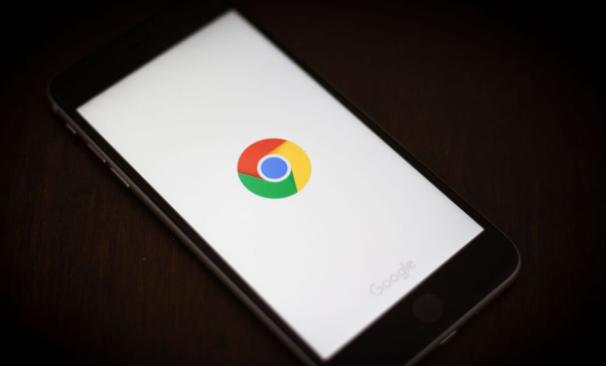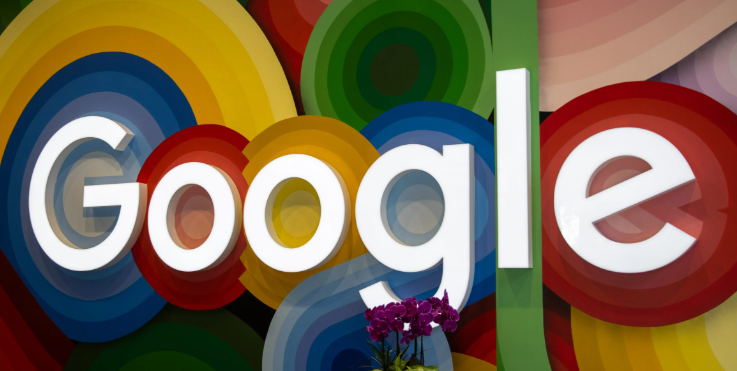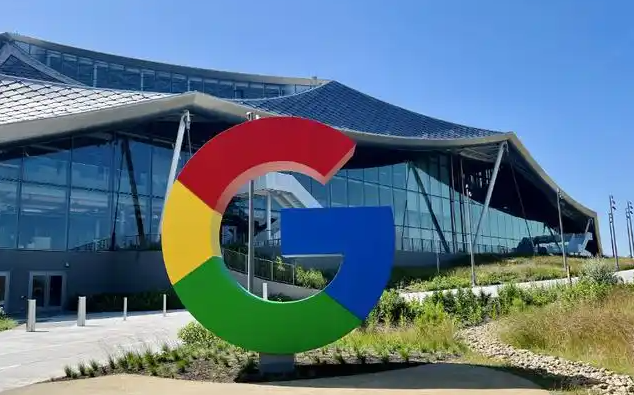详情介绍

打开谷歌浏览器,点击右上角三个点图标进入菜单界面。选择“帮助”后点击“关于Google Chrome”,系统会自动检测更新并完成升级流程。保持浏览器为最新版本能有效避免因版本过旧导致的兼容性问题,这是解决插件安装失败的基础步骤。
若更新后仍无法安装插件,可尝试关闭安全浏览功能。依次进入设置页面,找到“隐私设置和安全性”区域的更多选项展开栏,将“安全浏览”右侧的开关按钮关闭。此操作可临时解除对潜在风险文件的限制,便于测试是否因误判导致安装受阻。
当遇到特定插件反复安装失败时,建议采用本地拖拽方式安装。先从官方或其他可信渠道下载该插件的压缩包,解压后得到文件夹。访问chrome://extensions/页面,开启右上角的开发者模式开关,将已解压的插件目录直接拖入此界面即可完成手动部署。这种方法绕过了在线商店的可能限制,适用于被误报为恶意程序但实际安全的扩展工具。
部分插件冲突也会造成安装异常。此时需进入扩展管理页(同样通过地址栏输入chrome://extensions/访问),逐一禁用现有插件进行排查。特别是广告拦截类或脚本修改型扩展,容易干扰新插件的正常加载。发现冲突项后可选择永久移除或保留备用方案。
网络环境因素同样值得关注。某些企业级防火墙或杀毒软件可能拦截插件连接请求。可在系统托盘区右键点击安全软件图标,临时关闭实时监控功能后再试安装。若家庭用户使用路由器自带防护机制,也需要添加白名单规则允许浏览器进程通信。
对于提示恶意程序的情况,除上述关闭安全浏览外,还应验证插件来源可靠性。优先选择Chrome应用商店内的认证产品,仔细查看用户评价和开发者信息。非官方渠道获取的文件务必用杀毒软件扫描确认无木马病毒后方可使用。
通过上述步骤逐步排查和处理,通常可以解决大部分关于谷歌浏览器插件安装失败的问题。如果问题依旧存在,建议联系官方技术支持团队获取进一步帮助。